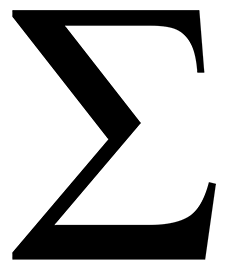
Ohjelma laskee automaattisesti taulukon tietueiden määrän ja numeeristen kenttien summan. Jos menemme esimerkiksi hakemistoon "nimikkeistö" lääketieteelliset tuotteet ja tarvikkeet ja sitten "otetaan käyttöön" ![]() ryhmiteltyjä tietueita , näemme jotain tällaista.
ryhmiteltyjä tietueita , näemme jotain tällaista.
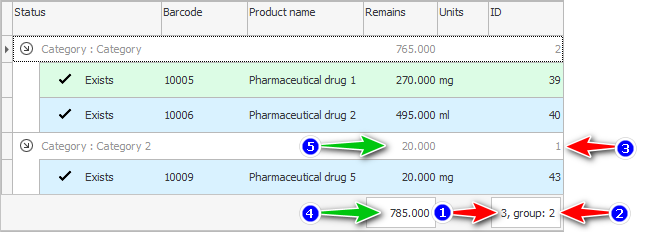
Ensiksi "näyttö" , ole hyvä, sarake, jossa on tietuetunnus ID , koska oletuksena tämä kenttä on piilotetussa luettelossa. Mutta nyt me tarvitsemme sitä.
![]()
![]() Kuinka näyttää piilotetut sarakkeet? .
Kuinka näyttää piilotetut sarakkeet? .
Kuinka näyttää, aseta se viimeiseksi, jotta siitä tulee sellainen kuin meillä on yläkuvassa.
![]() Ja täältä voit lukea yksityiskohtaisesti, millainen kenttä tämä "ID" on.
Ja täältä voit lukea yksityiskohtaisesti, millainen kenttä tämä "ID" on.
Katso nyt ylemmässä kuvassa ensimmäistä nuolta. Se näyttää merkintöjen määrän . Taulukossa meillä on nyt 3 eri tuotetta .
Toinen nuoli osoittaa ryhmien määrään . Tämä ilmaisin tulee näkyviin vain, jos sitä käytetään ![]() tietojen ryhmittely taulukkoon.
tietojen ryhmittely taulukkoon.
On huomionarvoista, että tiedot voidaan ryhmitellä minkä tahansa kentän mukaan. Tässä tapauksessa tuotteemme on ryhmitelty "Tuoteryhmät" . Tässä kentässä on kaksi ainutlaatuista arvoa, joiden mukaan luodaan 2 ryhmää .
Kolmas nuoli näyttää kunkin tuoteryhmän merkintöjen määrän . Kuvassamme punaiset nuolet osoittavat tarkalleen määrän.
Ja vihreät nuolet osoittavat summat. Neljäs nuoli summaa kaikki kentän arvot "Loput tavarat" .
Tässä esimerkissä meillä on kaikki tuotteet "mitattu" palasina. Mutta jos on kirjavia tavaroita, joilla on erilaiset mittayksiköt, tämä määrä voidaan jo jättää huomiotta. Koska ei ole mitään järkeä, kun lisäät esimerkiksi "palat" ja "metrit".
Mutta! Jos käyttäjä hakee ![]() Suodattamalla tiedot ja näyttämällä vain tuotteen, jolla on samat mittayksiköt, voit jälleen turvallisesti käyttää laskettua määrää kentän alareunasta. Kaikki riippuu erilaisista elämäntilanteista.
Suodattamalla tiedot ja näyttämällä vain tuotteen, jolla on samat mittayksiköt, voit jälleen turvallisesti käyttää laskettua määrää kentän alareunasta. Kaikki riippuu erilaisista elämäntilanteista.
Viides vihreä nuoli osoittaa ryhmän summaa .

Oletuksena summa lasketaan aina numerokenttien alapuolelle ja tietueiden määrä aina ' ID' -järjestelmäkentän alapuolelle. Jos napsautat hiiren oikealla painikkeella taulukon alaosassa olevaa aluetta, jossa summat lasketaan, voit muuttaa laskentatapaa.
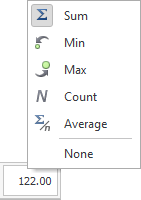
Näin ollen näet välittömästi minkä tahansa sarakkeen vähimmäisarvon ja enimmäisarvon . Ja jopa laskea aritmeettinen keskiarvo .
Vaikka vakiokokoonpanossa jonkin sarakkeen kokonaissummaa ei laskettaisi, voit helposti saada haluamasi kentän kokonaissumman manuaalisesti.
On huomionarvoista, että summien laskentaa voidaan soveltaa ei vain numeeriseen kenttään, vaan myös kenttään, jonka tyyppi on ' Date '. On esimerkiksi niin helppoa saada selville maksimi tai minimi "syntymäaika" . Tämä tarkoittaa, että on helppo tunnistaa nuorin tai vanhin asiakas.

On mahdollista näyttää useita kokonaisarvoja samanaikaisesti. Seuraava esimerkki näyttää, kuinka shekkien määrän lisäksi selviää minimi- ja maksimimäärän määrä.


![]() Laskettujen tulosten mukaan se on jopa mahdollista
Laskettujen tulosten mukaan se on jopa mahdollista ![]() lajitella ryhmitetyt rivit .
lajitella ryhmitetyt rivit .
Katso alta muita hyödyllisiä aiheita:
![]()
Universaali kirjanpitojärjestelmä
2010 - 2024